序言
高级系统属性允许你配置许多内容,从性能到用户配置文件,从启动到环境变量。虽然这些设置不一定需要更改,并且只有在他们对自己正在做的事情有很好的了解时才应该执行,但了解它们肯定会帮助你在需要时调节 Windows。
什么是 Windows 10 中的高级系统属性
如前所述,高级系统属性允许你以所需的方式配置 Windows 计算机。大多数设置都是预先配置的,并按预期方式工作;尽管如此,考虑到用户的特定需求,这些设置允许他们执行许多事情以满足他们的要求。
以下是你需要了解的有关高级系统属性的信息:
性能:单击“性能”框中的“设置”将使你能够调整对“视觉效果”、“程序”、“后台服务”和“数据执行保护”选项的修改。
视觉效果:最初你会发现预设选项是让 Windows 选择计算机的最佳设置,这本身就很棒,但是,如果你期望在性能方面有更多期望,则可以选择“调整为最佳性能”选项,并在性能方面获得最佳 Windows。同样,你也可以选择调整为最佳外观。
后台服务:默认情况下,Windows 为所有任务提供相同的优先级,更改值将允许你选择哪些程序应该比其他程序获得更多。
数据执行保护:它是系统级保护,允许你允许一个或多个内存页作为不可执行文件。例如,当要求苛刻的代码尝试使用你保护的页面运行时,它将收到内存冲突状态。默认选择为“仅为基本 Windows 程序和服务启用”,但你可以继续将其更改为所有“为除下列选定程序之外的所有程序和服务启用”。
用户配置文件:用户配置文件允许你在家庭用户环境中将一个用户的配置文件配置复制到另一个用户,它还使你能够对漫游配置文件进行更改。
启动和恢复设置:这些设置具有各种工具,如启动修复、系统还原等,允许你更改菜单显示的时间;更改此设置后,你可以选择在启动之前发生特定错误(如蓝屏死机)时 Windows 应该花费多少时间。此功能在从严重错误中恢复 Windows 时派上用场。
环境变量:这些是指向特定项目的“指针”,包括临时文件夹的路径、关键文件夹的位置等信息。你可以通过在运行窗口中键入 cmd /k(中间的两个空格)来获取所有变量的列表。
注意:这些设置是预先配置的,可以为你提供最好的Windows,如果你没有可行的理由,请不要修改这些设置,特别是如果你对自己在做什么没有很好的了解。
通过搜索在 Windows 10 中打开高级系统设置
在 Windows 10 中访问任何内容的最简单方法是搜索,高级系统设置也是如此。以下是在 Windows 10 上打开高级系统设置的方法:
1、将鼠标悬停在“搜索”菜单上。
2、键入查看高级系统设置。
3、加载搜索结果后,你将看到最佳匹配:查看高级系统设置。
4、导航并单击它以打开。
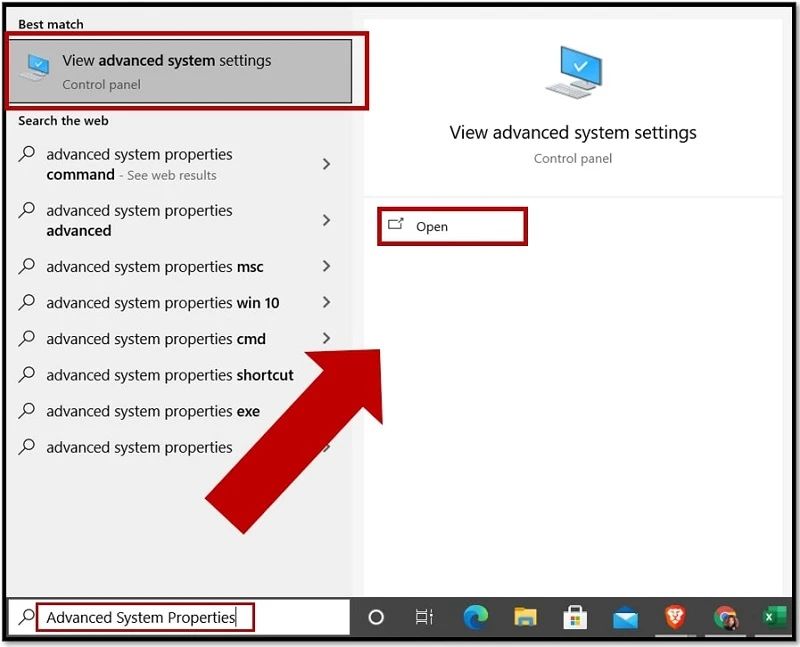
通过运行窗口在 Windows 10 中打开高级系统设置
“运行”命令行使用户能够在知道完整路径的情况下快速打开文件(假设文件存在于 Windows 目录中)。
以下是使用“运行”窗口转到 Windows 10 中的高级系统设置的方法:
1、立即按 Win+R打开“运行”框。
2、键入 SystemPropertiesAdvanced,然后单击“确定”。
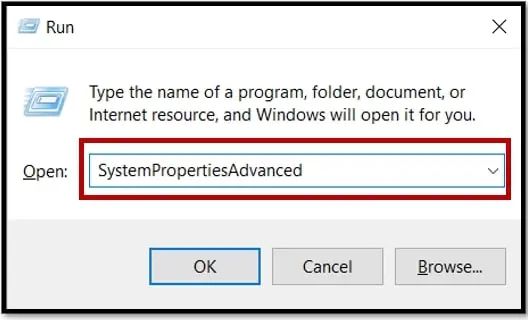
通过控制面板在 Windows 10 中打开高级系统设置
通过控制面板可以打开高级系统设置,但是与其他在 Windows 10 中打开高级系统设置的方法不同,这需要更多的步骤。
以下是访问它的方法:
1、将鼠标悬停在“搜索”菜单上。
2、输入控制面板,然后单击匹配的结果将其打开。
3、在“调整计算机的设置”下,单击第一个选项:系统和安全。
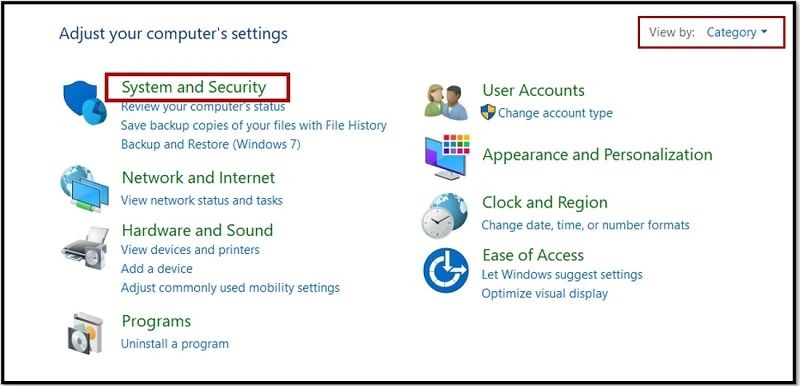
4、从右侧菜单中,选择“系统”选项。
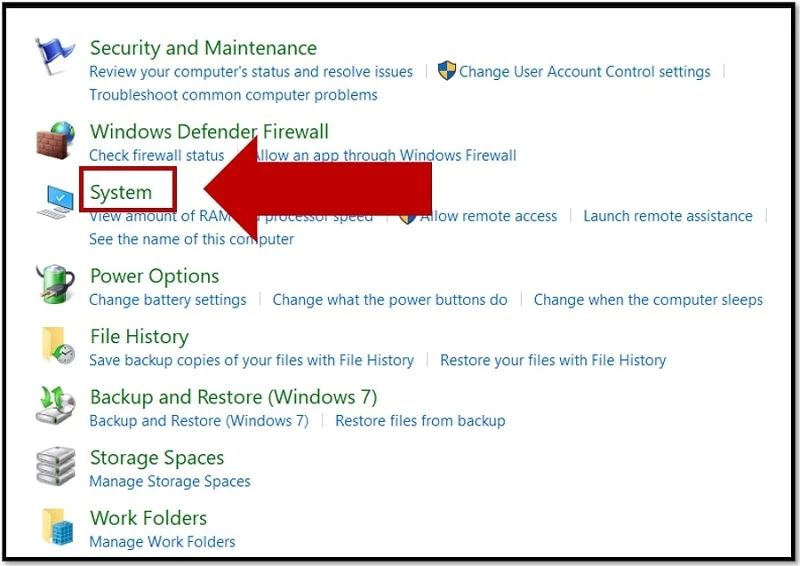
5、从左侧菜单的选项列表中,选择最后一个选项,高级系统设置。

使用命令提示符在 Windows 10 中打开高级系统设置
命令提示符是另一个命令行解释器,可用于执行管理功能。
请按照以下三步说明访问 Windows 10 中的高级系统设置:
1、导航到“搜索”菜单。
2、键入命令提示符或简单地按 cmd 并按回车。
3、键入 SystemPropertiesAdvanced,然后按回车键执行它。
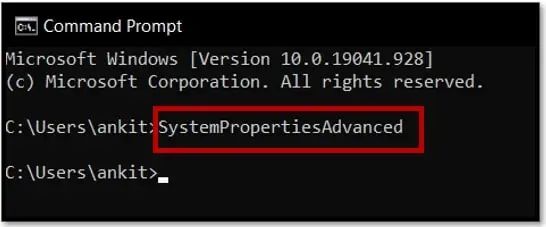
4、当你按回车键时,将打开高级系统设置选项卡。
使用 PowerShell 在 Windows 10 中打开高级系统设置
在 Windows 10 中打开高级系统设置的另一种方法是使用 PowerShell,即命令提示符的高级版本。是的,该过程类似于命令提示符的过程。
以下是转到 Windows 10 中的高级系统设置的方法。
1、按 Win+X打开超级用户菜单。
2、单击选项列表中的 Windows PowerShell(Powershell 即可,你无需访问 Windows PowerShell(管理员))。
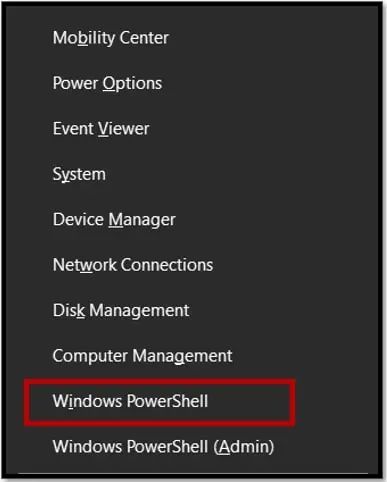
3、键入 SystemPropertiesAdvanced,然后按 Enter。
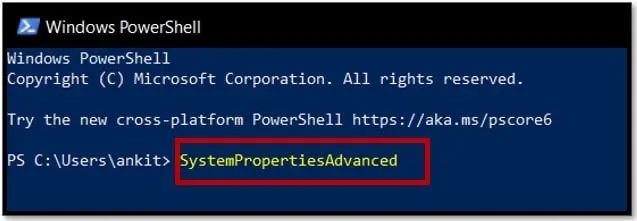
4、执行该命令后,你将可以访问 Windows 10 中的高级系统设置。
结论
你还可以在 Windows 10 中创建快捷方式以快速打开高级系统设置:从桌面上右键单击>新建>快捷方式并键入 SystemPropertiesAdvanced.exe,然后单击下一步。
如你所见,有很多方法可以在 Windows 10 中打开高级系统设置,你可以使用其中任何一个并快速访问它。但请记住,在“高级系统属性”面板中修改某些内容时要小心。



















:图像特征提取之线检测(下))